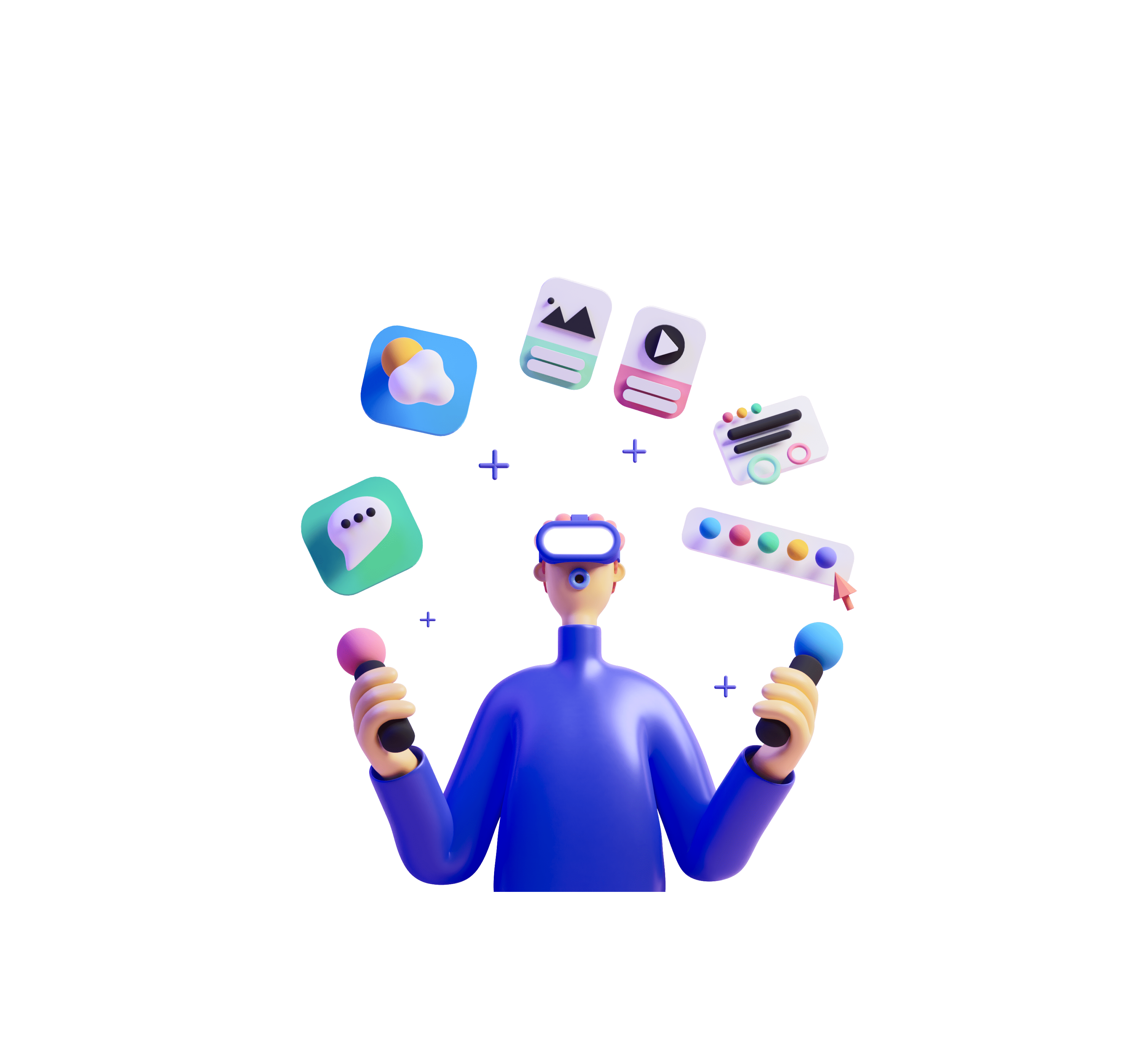База знаний
Если не нашли ответ на свой вопрос, свяжитесь с нами
Добавить товары в Эвотор

Добавить товары в Эвотор
Чтобы в чеке было название товара или услуги, нужно создать в Эвоторе товарную базу.
Важно
Если не хотите вбивать товарную базу вручную, загрузите её из Экселя, 1С или товароучётной системы, которой вы пользуетесь. Для этого установите подходящее приложение.
Добавить услуги
1. Зайдите на смарт-терминале в раздел Товары → вкладка Товары.
2. Нажмите кнопку Добавить.
3. В списке выберите Услуга.
4. Заполните поля и сохраните.
Вам не нужно проводить приемку, списание и инвентаризацию, поэтому эти товарные операции для услуг недоступны.
2. Нажмите кнопку Добавить.
3. В списке выберите Услуга.
4. Заполните поля и сохраните.
Вам не нужно проводить приемку, списание и инвентаризацию, поэтому эти товарные операции для услуг недоступны.
Добавить товары
1. Зайдите на смарт-терминале в раздел Товары → вкладка Товары.
2. Нажмите кнопку Добавить.
3. В списке выберите Услуга.
4. Теперь отсканируйте штрихкод. Смарт-терминал попробует найти товар в общем справочнике Эвотора. Если товар есть в базе, карточка создастся автоматически.
2. Нажмите кнопку Добавить.
3. В списке выберите Услуга.
4. Теперь отсканируйте штрихкод. Смарт-терминал попробует найти товар в общем справочнике Эвотора. Если товар есть в базе, карточка создастся автоматически.
5. Укажите Артикул, Цену продажи и Закупки.
6. Выберите Единицу измерения товара: штука, единица, литр, килограмм, упаковка или дробь. Дробь нужна, когда вы продаете товар по частям: кусок торта или 1 пакетик чая из упаковки.
7. Теперь добавьте Описание.
8. Проверьте Вид товара и Налоговую ставку.
9. Нажмите Сохранить — теперь товар есть в базе.
Если Эвотор не нашёл штрихкод в справочнике — например, вы распечатали собственные штрихкоды — заполните карточку товара вручную.
У услуг и некоторых товаров нет штрихкодов, но вы всё равно можете внести их в базу. Сделайте то же самое, но пропустите этап ввода штрихкода.
Важно
Можете оставить поле Цена продажи пустым — тогда Эвотор будет спрашивать цену при каждой продаже. Это удобно, если вы часто меняете цену продажи.
Создать группу товаров
Чтобы создать группу товаров или услуг:
1. Зайдите на смарт-терминале в раздел Товары → вкладка Товары.
2. Нажмите кнопку Добавить:
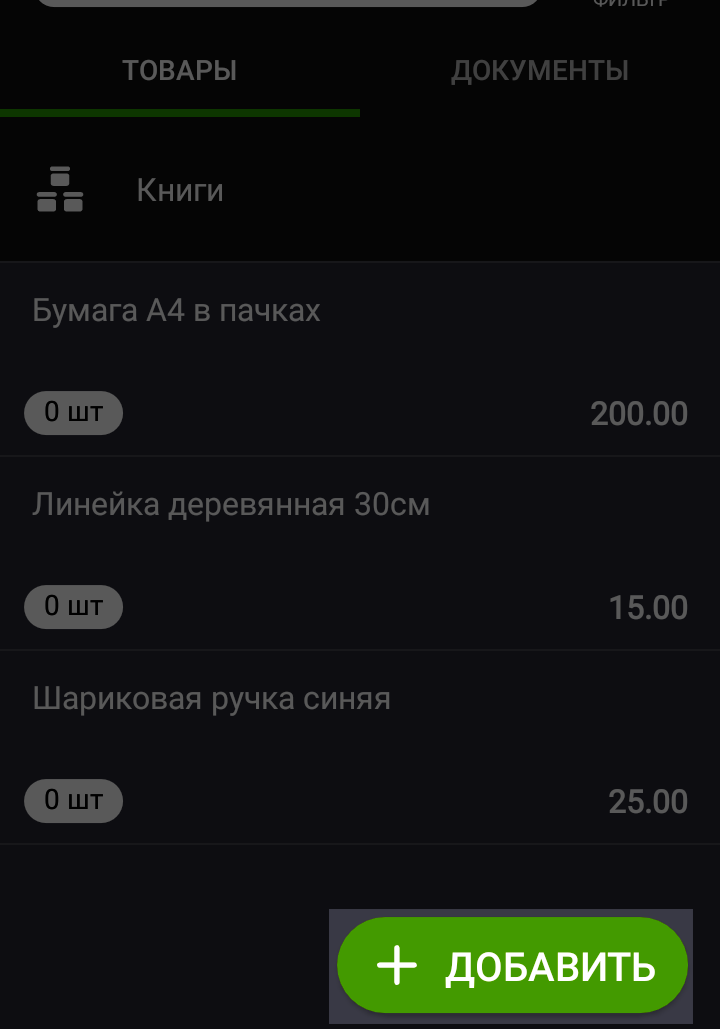
3. Нажмите Группа, введите название и сохраните:
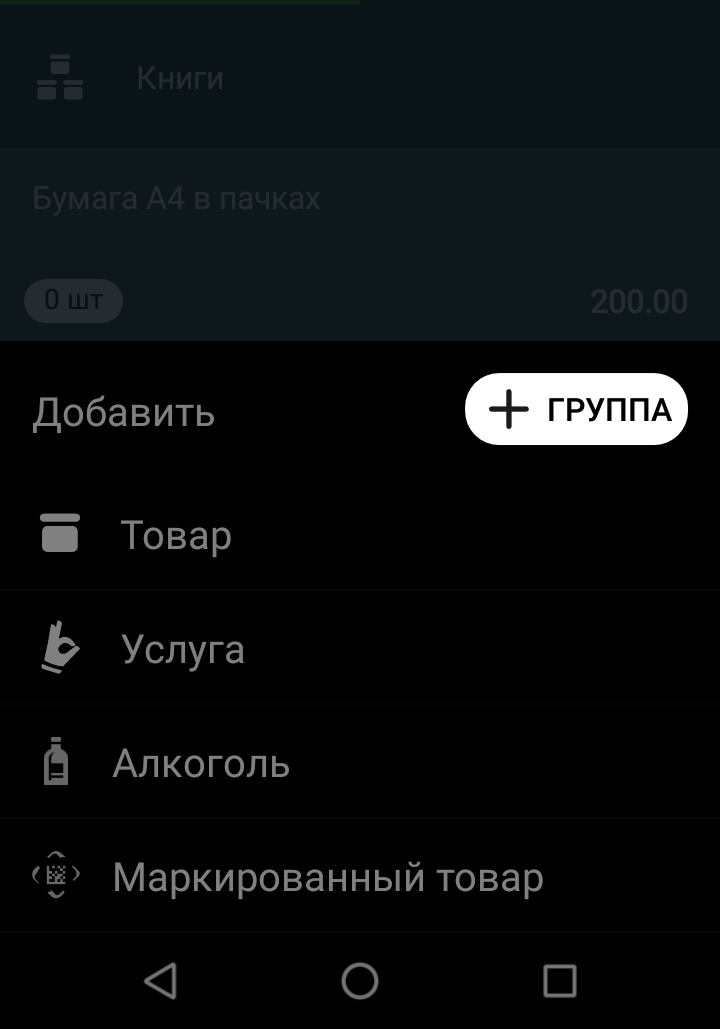
Отредактировать группу товаров
1. Зайдите на смарт-терминале в раздел Товары → вкладка Товары.
2. Выберите из списка нужную группу:
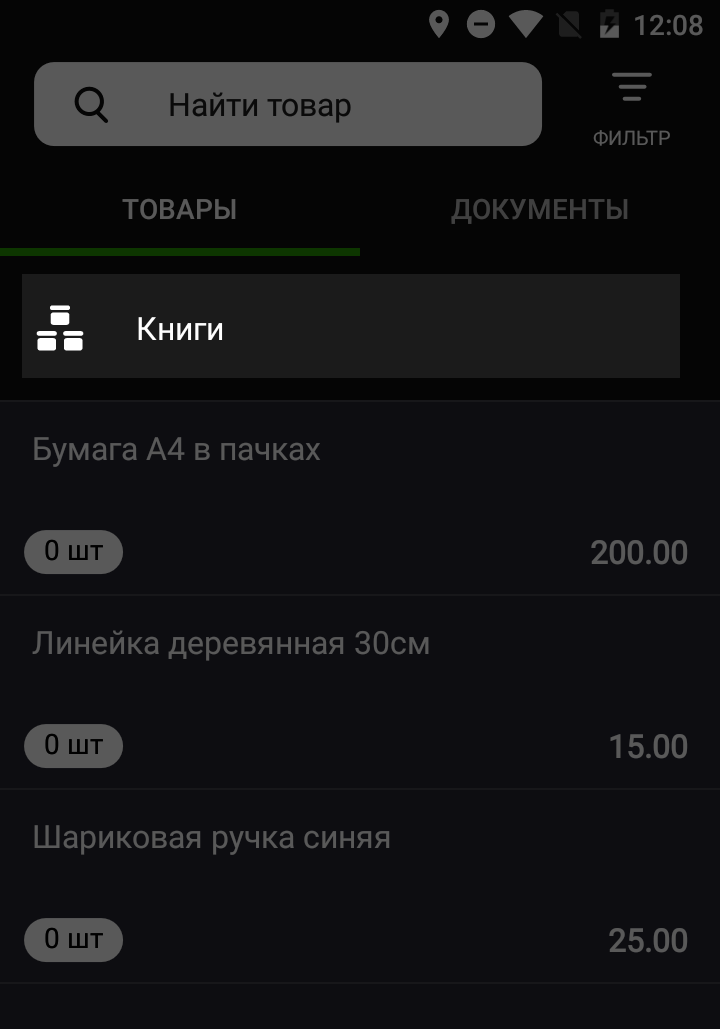
3. Нажмите Изменить, отредактируйте информацию и сохраните группу:
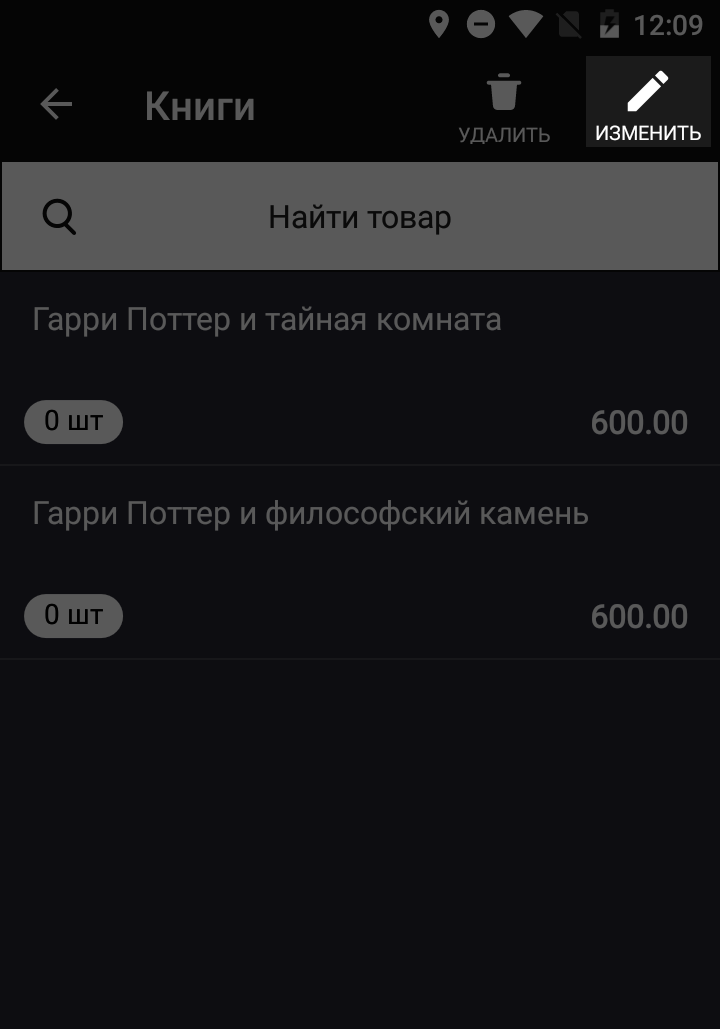
Удалить группу товаров
1. Зайдите на смарт-терминале в раздел Товары → вкладка Товары.
2. Выберите нужную группу и в правом верхнем углу нажмите Удалить.
Готово! Вы создали базу товаров. Теперь проведите приемку или инвентаризацию — так Эвотор узнает, сколько товара у вас на складе.